Tavat muuttaa tiedoston laajennusta Windows 11 ssä
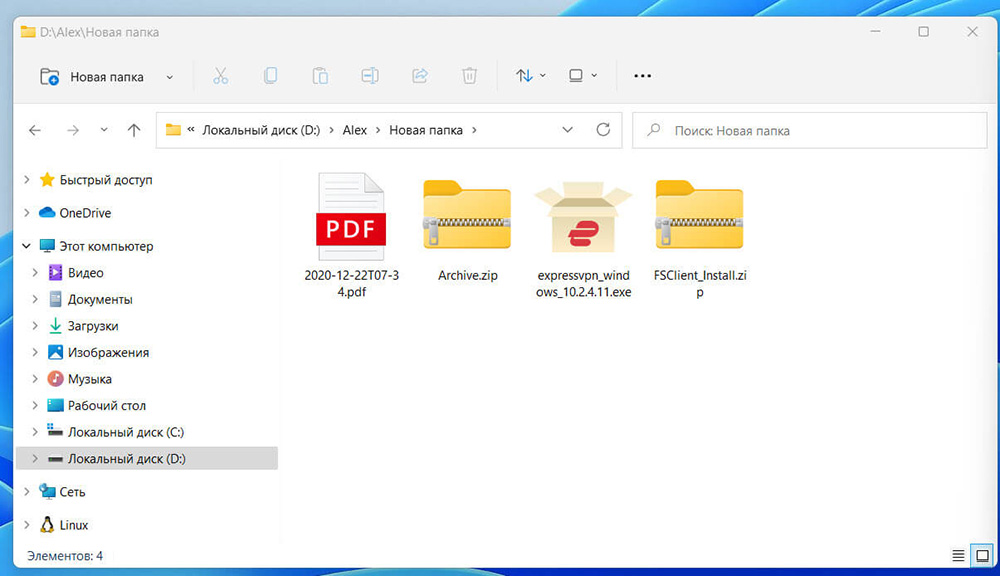
- 1324
- 374
- Steven Hermann
Jokaisella tietokoneeseen asennetulla tiedostolla on oma tyyppinen laajennus. Tämä tiedoston ominaisuus osoittaa, mikä se on ja millä sovelluksilla se voidaan avata. Mikä tahansa käyttöjärjestelmä sisältää massan tiedostolaajennusten, mukaan lukien videot, äänitallenteet, valokuvat, tekstiasiakirjat ja muut.
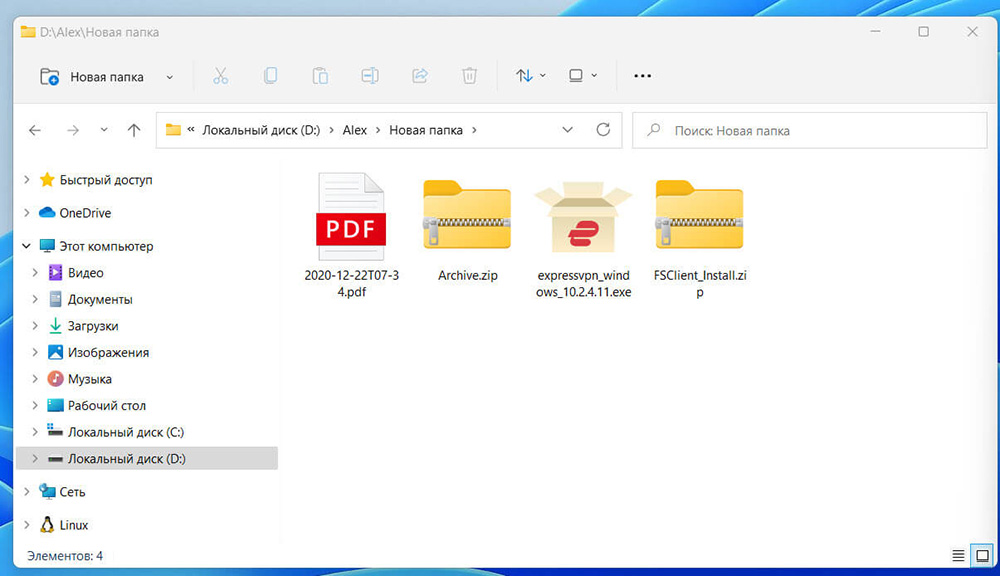
Mikä on tiedoston laajennus Windows 11: ssä
Tiedoston laajennus on merkitty pienellä tekstillä, joka sijaitsee tiedoston lopussa sen nimen ja pisteen jälkeen. Pääsääntöisesti tämä teksti koostuu kolmesta tai neljästä numerosta ja kirjaimesta. Yleisimmät tiedostotyypit ovat:
- .IMG (kuva);
- .MP3 (äänitallentelu);
- .MP4 (videotallennus);
- .Docx (tekstikonkumentti).
Usein käyttäjät kohtaavat tilanteita, joissa tiedostolaajennuksen tyyppiä on tarpeen muuttaa. Tämä tapahtuu, jos tiedosto tallennettiin tietokoneelle väärään muodossa tai siinä tapauksessa, että OP ei tue sovelluksia, joiden avulla voit avata tämän tyyppisen tiedoston katsella.
TÄRKEÄ. Ongelman ratkaisemiseksi käyttäjien on muutettava tiedoston laajennus käytettäväksi tarvittavaan muotoon.Mukaan lukien tiedostopidennysten näyttö
Pääsääntöisesti Windows 11 -käyttöjärjestelmän tiedostotyypit on piilotettu käyttäjältä. Eli teksti, joka osoittaa laajennuksen tyypin tiedoston nimen jälkeen, puuttuu oletusarvoisesti. Kehittäjät ovat ottaneet käyttöön tämän toiminnon, jotta käyttäjä ei vahingossa tee muutoksia tiedostoihin, koska tämä voi johtaa vaurioihin ja sopimattomuuteen jatkokäyttöön.
Tiedostotyypin muutoksen tekemiseksi sinun on ensin avattava pääsy tiedostotyyppien katseluun. Suoritat tämän toimenpiteen nopeasti ja oikein, tarvitset:
- Avaa kapellimestari napsauttamalla kapellikuvaketta, joka sijaitsee Windows 11: n tehtävissä.
- Napsauta "Näytä" -osiota ja napsauta sitten "Näytä" -painiketta ja avaa "Tiedostolaajennukset" -osa.
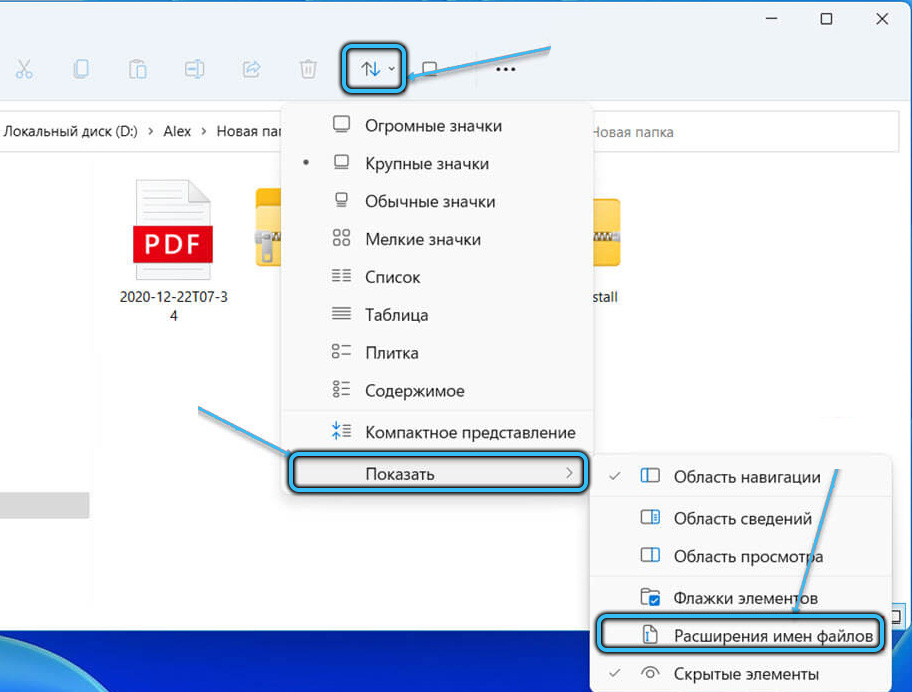
Nyt käyttäjällä on kyky tarkastella kaiken tyyppisiä valitut tiedostot.
Lisäksi Windows 11 -käyttöjärjestelmän käyttäjät ovat käytettävissä katsomaan laajennuksia kapellimestarin kansioparametrien kautta. Voit avata pääsyn tiedostotyyppeihin tässä tapauksessa, tarvitset:
- Avaa kapellimestari tehtäväpalkin kautta ja valitse "Folder Parama" -osa ".
- Open -osiosta sinun on löydettävä ja napsautettava kirjoitus "Näytä".
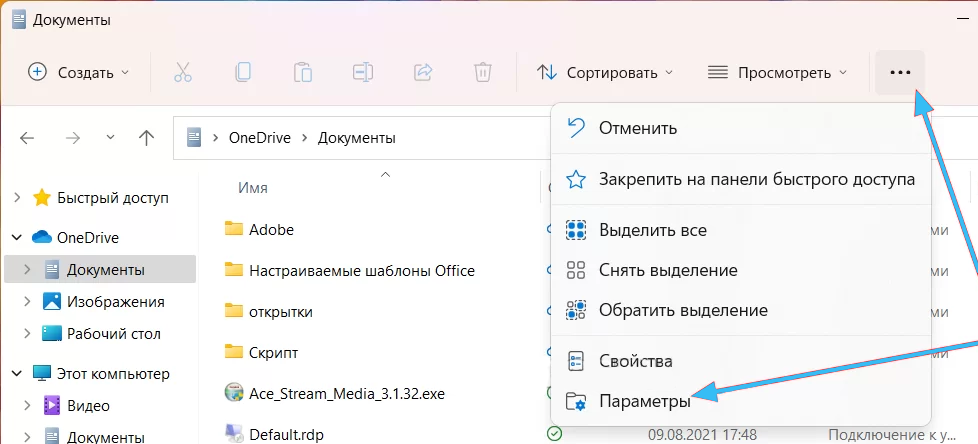
- Poista seuraavaksi lippu, joka sijaitsee osiossa, nimeltään "Lisäasetukset", napsauta "Käytä" -painiketta ja vahvista valittu toimenpide.
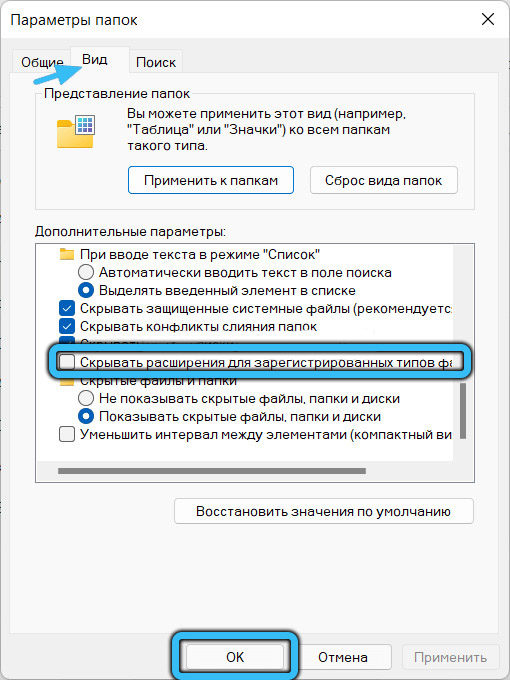
Lopussa sinun on suljettava kansio ja käyttäjällä on mahdollisuus tarkastella kaikenlaisia tiedostoja.
TÄRKEÄ. Nämä toimenpiteet on suoritettava ilman, että tiedoston laajennusta voidaan avata mahdollisuutta muuttaa. Jos tätä menettelyä ei suoriteta, kun yrität muuttaa tiedoston laajennusta, sen nimi muutetaan.Kuinka muuttaa tiedoston laajennusta Windows 11: ssä
Kun käyttäjä on suorittanut menettelyn tiedoston näytön kääntämiseksi Windows 11: ssä, hän voi tehdä muutoksia näiden tiedostojen laajennuksissa. Windows 11: ssä on useita tapoja muuttaa tiedostotyyppejä:
- On välttämätöntä avata kansio, jossa tarvittava tiedosto sijaitsee, ja siirry kohtaan "Näytä" -osioon.
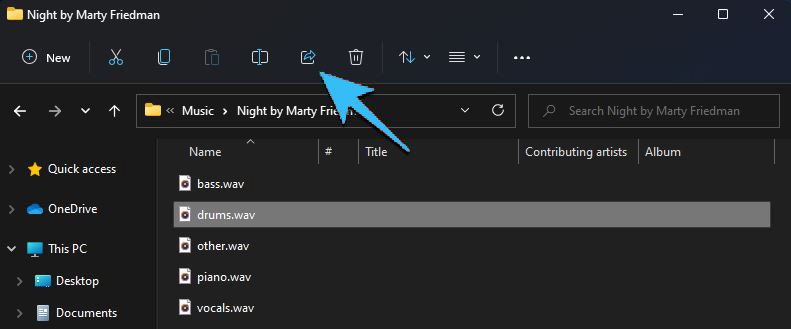
- Napsauta seuraavaksi "Parametrit" -painiketta, jossa voit tehdä muutoksen tiedostotyypeissä.
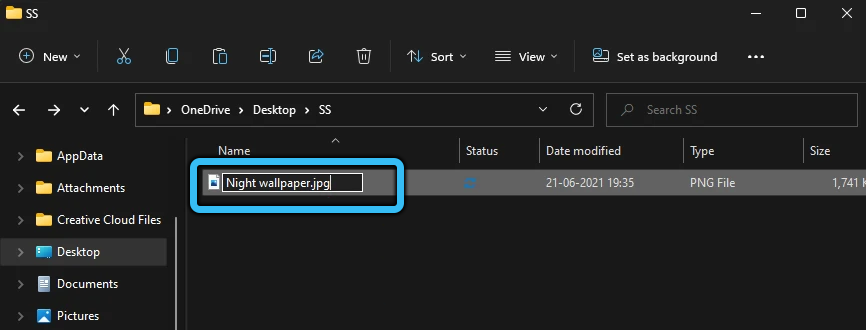
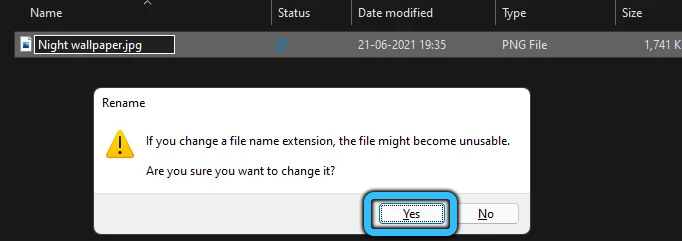
Jos tämä menettely ei pystynyt suorittamaan, "parametrien" osion avaaminen voidaan tehdä erityisellä komennolla:
- On välttämätöntä painaa avaimet r ja voittaa samanaikaisesti.
- Lisäksi avausikkunassa sinun on annettava komento nimeltä "Control.Exe -kansiot ".
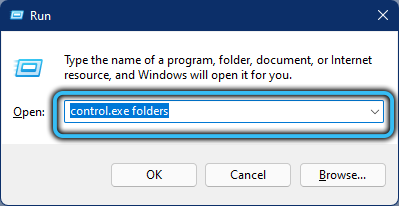
Näiden toimintojen suorittamisen jälkeen voit tehdä muutoksia tietokoneen tiedostotyypeissä. Seuraavaksi sinun tulee jälleen avata "Näytä" ja sitten "parametrit" -osa, jossa sinun on napsautettava "Piilota laajennukset" -painiketta, joka piilottaa kaiken tyyppiset tiedostot, jotta niitä ei vahingossa vahingossa tai älä tee ne käyttökelvottomat.
Kuinka muuttaa suuren määrän tiedostoja
Usein Windows 11 -järjestelmän käyttäjiä löytyy, joista suurta määrää tiedostoja ei voida avata henkilökohtaiseen tietokoneeseen asennetulla ohjelmalla. Tässä tapauksessa sinun tulisi tehdä muutoksia tiedostojen laajennuksissa, jotta niitä on mahdollista käyttää. Saman menettelyn toteuttaminen valtavalle määrälle tiedostoja voi kuitenkin olla liian pitkä ja vaikea. Siksi tänään on menetelmä, jolla voit muuttaa lomakkeen rajoittamattoman määrän tiedostoja.
Tämän menettelyn suorittamiseksi tarvitset:
- Suorita komentorivi käyttöjärjestelmässä.
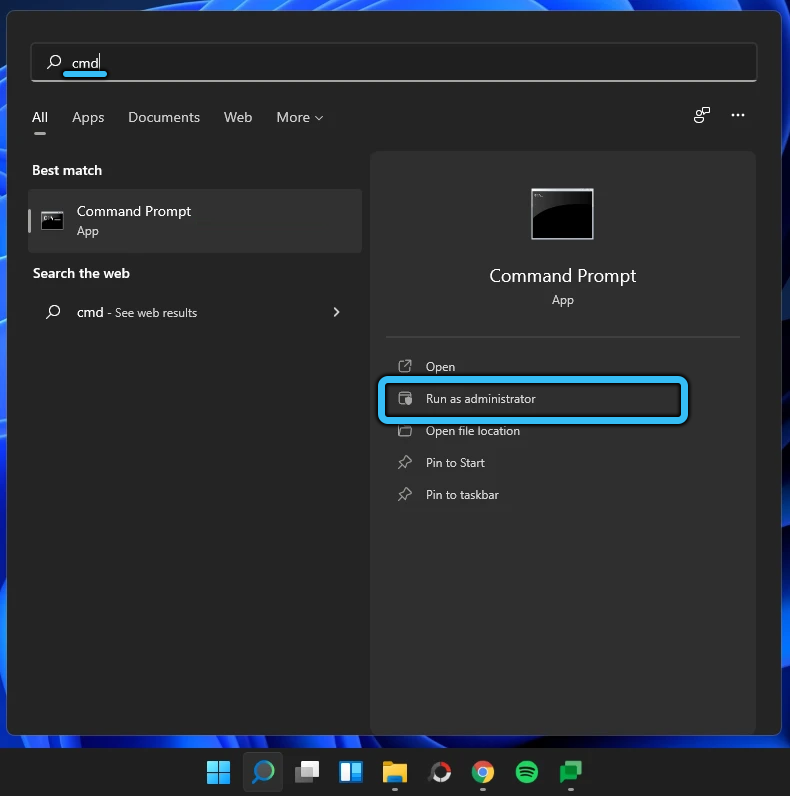
- Avaa kansio, jossa vaihtamiseen tarvittavat tiedostot sijaitsevat.
- Voit siirtyä nopeasti eri kansioihin tiedostoilla, voit käyttää komentoa nimeltä "CD".

- Seuraavaksi sinun on suoritettava komento "Ren *.Txt *.CSV ", joka muuttaa laajennuksia kaikkiin tiedostoihin, jotka sijaitsevat tietokoneen valitussa kansiossa.

Oletko tavannut tarvetta muuttaa tiedoston laajennusta Windows 11 -käyttöjärjestelmässä? Oletko samaa mieltä näistä ohjeista ja suosituksista? Voitko antaa lisäsuosituksia tämän menettelyn suorittamiseksi?

